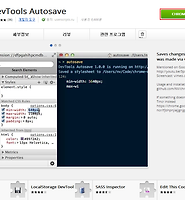1. 형제 선택자(Sibling Selector)
이웃 형제 선택자(Adjacent Selector, Adjacent Sibling Selector)는 이웃한 형제 선택자 중 나중의 요소만 선택되지만 형제 선택자는 이웃한 형제 선택자 중 처음의 선택자를 제외한 모든 요소가 선택됩니다. 첨부 파일에 다음과 같은 코드가 있습니다. div과 p가 섞여있죠.
<div>1</div>
<p>2</p>
<div>3</div>
<div>4</div>
<p>5</p>
<div>6</div>
스타일시트에 다음과 같이 선언하면 3,4,6의 div이 선택됩니다.
div ~ div {
background: green;
}
다음처럼 하면 p 태그중 나중의 것만 선택됩니다. p 태그는 두개밖에 없으므로 마지막 하나만 선택됩니다.
p ~ p {
background: green;
}
다음은 p 다음에 있는 div은 모두 선택됩니다. div ~ div과 같은 결과입니다.
p ~ div {
background: green;
}
2. 속성 선택자 (Attribute Selector)
a 태그나 img 태그 등 여러가지 태그에는 속성이 사용됩니다. src, href, alt, title 등 여러 가지가 있죠. 이들 요소에 별다른 아이디나 클래스 선택자를 추가하지 않고도 이미 색다른 속성이 있다면 특정해서 선택할 수 있습니다. 속성 선택자는 대괄호를 사용해서 선택합니다.
<ul>
<h3>상품</h3> <li> <figure class="first"> <a href="http://naver.com" title="네이버"> <img src="smartphone.png" alt="naver"></a> <figcaption></figcaption> </figure> </li> <li> <figure> <a href="http://google.com" > <img src="smartphone.jpg" title="구글 사이트"></a> <figcaption class="second"></figcaption> </figure> </li> <li> <figure> <a href="http://daum.net" title="다음"> <img src="smartphone.gif" alt=""></a> <figcaption class="new"></figcaption> </li> </ul>
첨부 파일에는 위와같은 코드가 있고 웹브라우저에서 보면 아래와 같이 나옵니다.
아래처럼 정의하면 모든 a 태그에는 같은 속성이 있으므로 스마트폰 이미지가 나타나지 않습니다. a를 빼고 사용해도 마찬가지입니다.
a[href] {
display: none;
}
보다 더 특정하기 위해서 다음과 같이 url을 추가했습니다. 그러면 첫번째 이미지가 나타나지 않습니다.
a[href="http://naver.com"] {
display: none;
}
이번에는 url 중 일부 글자만 입력했습니다. 그대신에 href에 별표를 삽입해야합니다.
a[href*="nave"] {
display: none;
}
다음과 같이 하면 모든 a 태그에 http가 있으므로 모든 스마트폰 이미지가 나타나지 않습니다. ^ (caret)이 추가됐습니다.
a[href^="http"] {
display: none;
}
url에 이미지 확장자가 있는 경우 $ 사인을 사용합니다. href의 경우 [href$=".jpg"]처럼 하면 되지만 현재 a 태그에는 이런 url이 없습니다. 그래서 img 태그에 있는 것을 사용했습니다. 이미지의 url에는 href가 아닌 src를 사용하므로 다음과 같이 하면 됩니다.
img[src$=".jpg"] {
display: none;
}
title 속성에 여러개의 단어가 있고 단어 사이에 공백이 있는 경우 하나의 단어를 사용해서 선택하려면 ~ (tilde)를 사용합니다.
img[title~="구글"] {
display: none;
}
다른 속성도 마찬가지 방법을 사용하면 됩니다.
a[title="네이버"] {
display: none;
}
a[title*="네이"] {
display: none;
}
3. not 선택자
현재 세개의 figcaption 태그가 있습니다. 두번째 태그에 second 클래스가 있는데 이것에 대해 다음과 같이 사용하면 이 선택자가 있는 figcaption을 제외한 figcaption이 선택됩니다. 세번째 figcaption의 new 이미지가 있는데 나타나지 않게 됩니다.
figcaption:not(.second) {
display: none;
}
4. nth-child 선택자
first-child를 사용하면 li 태그중 첫번째 태그가 선택되고 last-child를 사용하면 마지막 li가 선택됩니다. 중간의 요소를 선택하려면 nth-child(숫자)의 경우 처음부터 숫자에 해당하는 곳의 요소가, nth-last-child(숫자)의 경우 마지막부터 숫자에 해당하는 곳의 요소가 선택됩니다. 숫자는 부모요소내부에 있는 자식요소를 기준으로 합니다. 예를들어 현재 상품 이미지가 있는 곳의 ul 태그에는 자식요소가 4개 있습니다. h3 하나와 li 3개인데 아래와 같이 li:first-child라고 하면 선택이 안됩니다. ul 의 첫번째 자식은 h3이기 때문이죠. 그래서 첫번째 li를 선택하려면 li:nth-child(2)라고 해야합니다. 마찬가지로 li:nth-last-child(4)로 하면 선택이 안됩니다. ul 안의 뒤에서부터 마지막은 h3이기 때문이죠.
li:first-child {
display: none;
}
li:nth-child(2) {
display: none;
}
li:nth-last-child(3) {
display: none;
}
5. nth-of-type(숫자) 선택자
h3가 없는 경우 위 nth-child와 비슷한 것 같지만 같은 종류의 태그(type)에 대해서 선택합니다. 즉 부모요소를 기준으로 같은 종류의 요소에 대해서 순서를 정합니다. 이와 반대의 순서로 선택하려면 nth-of-last-type을 사용합니다. 현재의 상황에서 li 태그 중 첫번째를 선택하려면 다음과 같이 합니다. nth-of-type(1)대신에 first-of type을 사용할 수 있고 마지막은 last-of-type입니다.
li:nth-of-type(1) {
display: none;
}
태그의 종류가 뒤섞여 있다면 같은 종류만을 기준으로 순서를 정합니다. 현재 html에는 p 태그가 두개 있는데 아래처럼 하면 두번째 p 태그가 선택됩니다.
p:nth-of-type(2) {
display: none;
}













 CSS-selectors3.zip
CSS-selectors3.zip